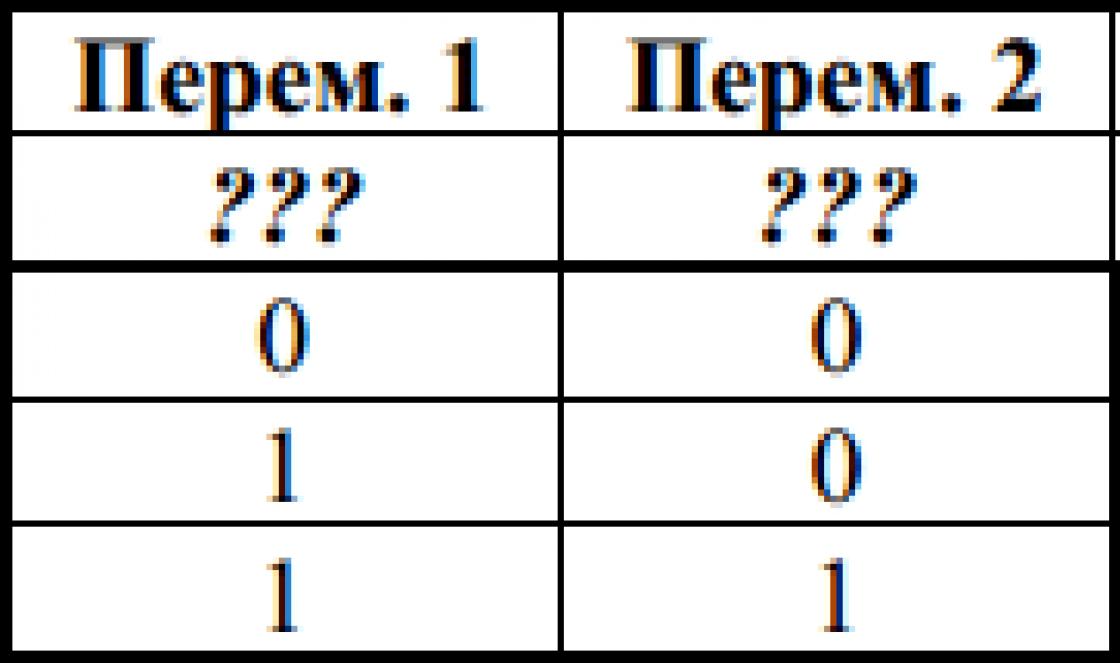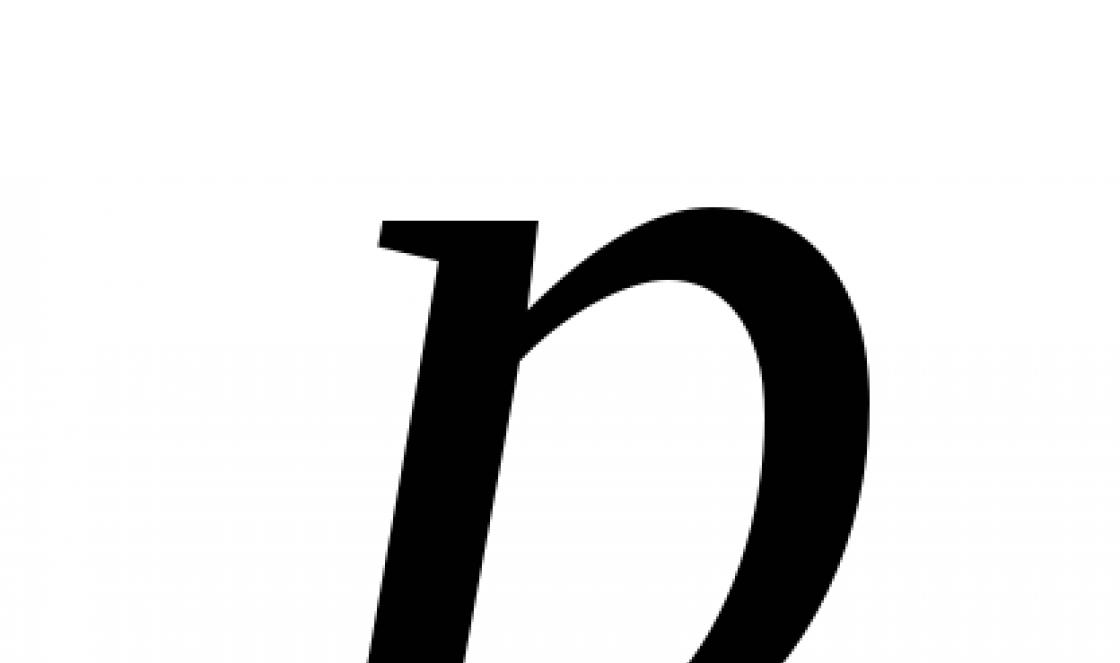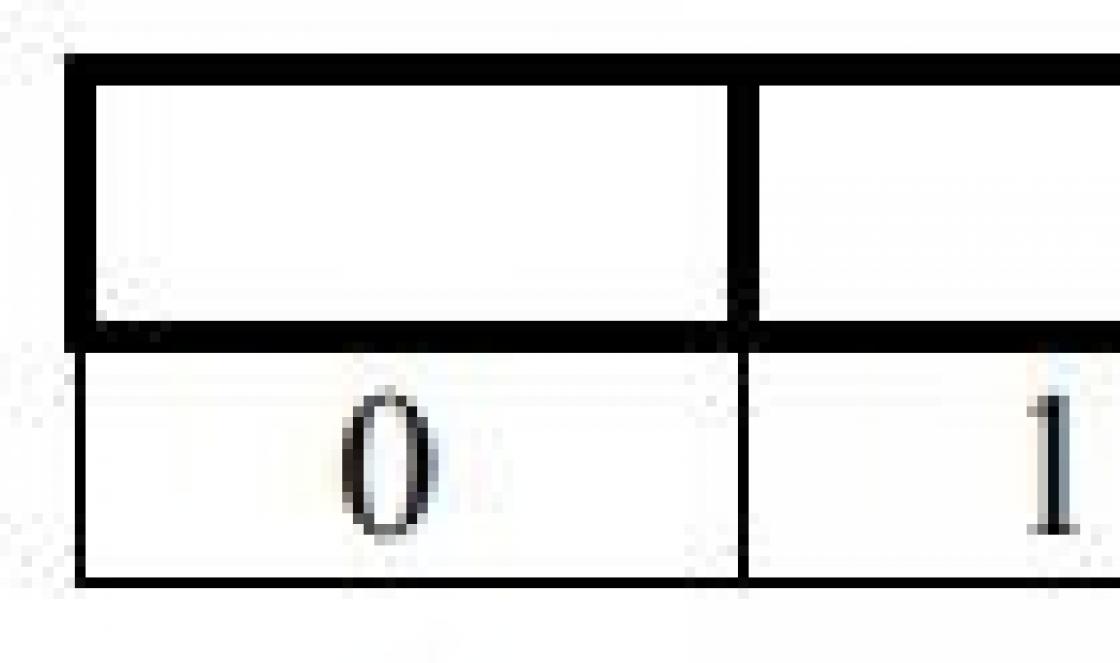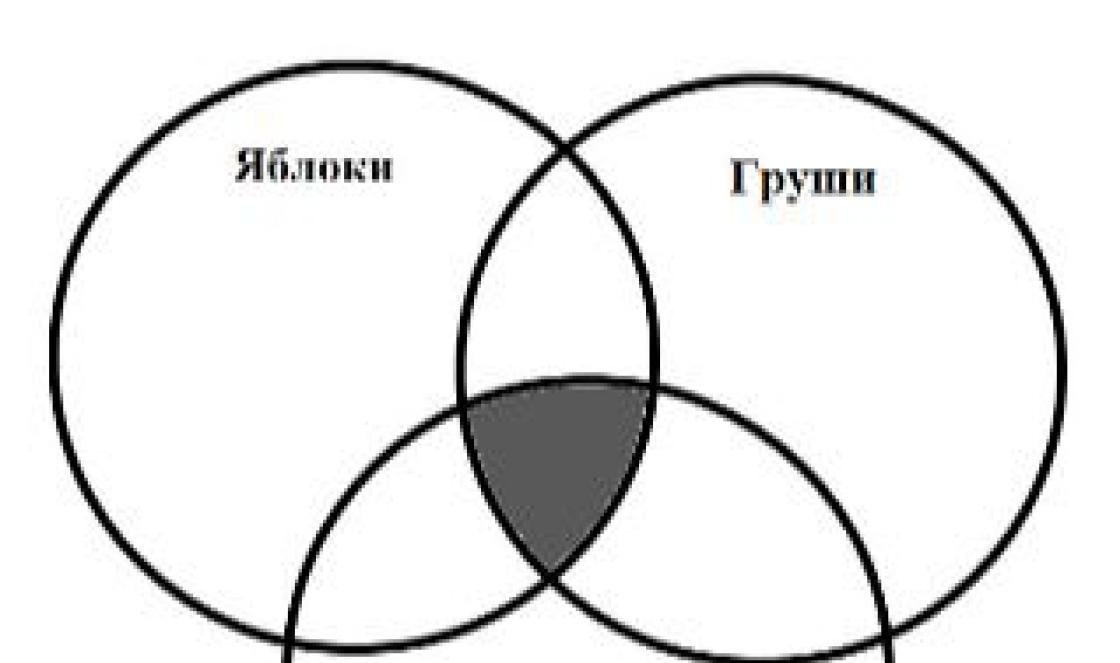Neste artigo veremos o que fazer se o iPhone congelar e como reiniciá-lo se ele não responder a nenhuma ação. Por que o iphone congela? pode haver muitos motivos, por exemplo, vários aplicativos em execução ao mesmo tempo, a falta de memória de acesso aleatório, vírus, um erro no funcionamento do iPhone depois de muito tempo de trabalho sem reiniciar, etc. O que fazer para evitar que o iPhone congele? Sim, nada de especial, você precisa reiniciar pelo menos algumas vezes para eliminar erros no telefone e não abrir um grande número de aplicativos de uma vez. Como os smartphones mais recentes são dispositivos de alta tecnologia com um grande número de aplicativos em execução, é recomendável reiniciar o iPhone regularmente. Pegue um computador, por exemplo, se você nunca o desliga e ele funciona constantemente, mais cedo ou mais tarde ele simplesmente travará ou se reinicializará, o smartphone não é um dispositivo menos ativo e uma reinicialização é simplesmente necessária pelo menos algumas vezes.
Agora vamos ver algumas maneiras como reiniciar um iPhone.
O primeiro método consiste em reiniciar com o smartphone em execução, ou seja, para manutenção preventiva ou simplesmente para desligar o iPhone ou iPad com uma tela em funcionamento.
Para desligar o iPhone, pressione e segure o botão “Power” (o botão para ligar e desligar o telefone) que está localizado na parte superior, você precisa segurá-lo por cerca de 4 ou 5 segundos. Depois disso, na tela superior você verá um grande botão para deslizar, geralmente vermelho com a inscrição "Desligar", deslize o botão da esquerda para a direita e o telefone deverá desligar. Para ligá-lo, pressione o botão "Power" (o botão para ligar e desligar o telefone) que está localizado na extremidade superior. Esta é a primeira forma, como muitos dizem, de uma reinicialização suave do iPhone. Ver abaixo como reiniciar um iphone congelado ou iPad.
Atenção!!! Tudo o que você faz com seu telefone, você o faz voluntariamente por sua própria conta e risco! A administração do site não é responsável em caso de mau funcionamento do seu telefone. Boa sorte!!!
Uma reinicialização forçada é feita se o iPhone está completamente congelado e não responde a nenhuma ação... A reinicialização do botão de pressão ajudará se você não conseguir desligar o iphone ou iPad congelados. Vamos ver como reiniciar um iPhone congelado.
Pressione e segure os seguintes botões no telefone: o botão "Home" (o botão home no centro na parte inferior) e o botão "Power" (o botão para ligar e desligar o telefone). Esperamos por cerca de 7 ou 10 segundos, após os quais a tela do smartphone irá apagar, se depois disso o iPhone não ligar, pressione o botão liga / desliga.
Se você não reinicializou o iPhone por um longo tempo, para que ele não congele no futuro e ocorram erros no funcionamento do smartphone, recomendamos pelo menos algumas vezes reinicie o seu iPhone apenas desligando e ligando conforme indicado no primeiro método. Não espere que seu amado iPhone pendure no momento mais inoportuno, quando será tão gentil com você em funcionamento.
O artigo foi enviado por A. Chernov. Status de verificação e pagamento do artigo: Verificado e pago.
- Espero que este artigo tenha ajudado você e você a descobrir o que fazer se o iphone travar e não responder a nenhuma ação.
- Ficaremos muito felizes se você adicionar avaliações, comentários, dicas úteis e fornecer assistência mútua.
- Talvez seja o seu conselho que ajudará os usuários do iPhone a resolver o problema.
- Obrigado pela sua resposta, ajuda mútua e conselhos úteis!
Smartphones, como qualquer computador, estão sujeitos a falhas de software. Não importa, iOs ou Android, Windows phone ou BADA, qualquer celular sistema operacional sujeito a falha repentina. Este artigo vai falar sobre telefones baseados em iOs, vamos tentar responder completamente à questão de como reiniciar corretamente um iPhone de qualquer modelo. Razões para recusa programas muitos, variando de um erro de cache de memória ou aplicativo congelado a falhas de hardware de módulos individuais. Falhas de hardware começam depois de afogar seu telefone ou bater decentemente em uma superfície rígida.
Reiniciar o iphone 6 ajuda a resolver muitos problemas, em alguns casos temporariamente, mas na maioria das vezes uma reinicialização do telefone é suficiente para continuar o trabalho estável por muitos meses. Existem várias maneiras de reiniciar o iphone 5s, hoje iremos falar sobre cada uma delas separadamente. Daremos conselhos valiosos e, como sempre, anexaremos um vídeo com instruções sobre como reiniciar o iPhone se nenhum dos botões funcionar.
Métodos de reinicialização do iPhone
Há alguns maneiras eficazes como reiniciar um telefone da Apple, cada um deles é seguro para o dispositivo, pode ser aplicado várias vezes ao dia. É realista reiniciar um iPhone sem um botão? Certo! como fazer isso, leia abaixo e assista ao vídeo.
- Maneira regular, usando o botão liga / desliga
- Se o botão da capa não funcionar
- Se o sensor não funcionar
- Opção de reinicialização do software
- Com Assistive Touch
Os benefícios de reiniciar o telefone
Os benefícios são inegáveis, como qualquer computador, um smartphone moderno é capaz de processar grandes quantidades de dados. Quanto mais informações, mais rápido o cache do dispositivo fica obstruído, o que leva a travamentos de software, congelamentos e problemas subsequentes para o usuário. Aqui está uma pequena lista de problemas que prejudicam os usuários e impedem o uso total do iPhone.
- Livrar-se de falhas do iOS
- Elimine a frenagem do sistema como um todo
- Livrar-se de artefatos gráficos na tela
- Nós matamos o aplicativo travado
- Redefinindo o cache de memória do smartphone;
- Reinicialização completa do hardware.
- Resolvendo muitos outros problemas do iPhone 5
Em vez disso, não é nem mesmo uma forma de reinicializar, mas apenas uma função normal para ligar / desligar o iPhone. Do início de toda a linha modelos de iPhone, 2, 3, 4, 4S, etc. O botão liga / desliga do dispositivo estava localizado na borda superior do dispositivo. O botão liga / desliga foi movido da extremidade superior para a direita começando com os novos modelos 6, 6 plus, 7, 7 plus. Segundo rumores, o 8º iPhone também terá a tecla liga / desliga do lado direito.
Como reiniciar completamente um iPhone usando a opção de inicialização normal? Tudo é simples e confiável. Pressione o botão liga / desliga e segure-o por 10 segundos, até que o controle deslizante com a inscrição Desligar apareça, agora que deslizaremos, o telefone será desligado. Depois de alguns minutos ligando o gadget, temos um cache limpo, a maioria das falhas nunca mais se fará sentir. O método funciona se o iOs não estiver totalmente congelado e todos os aplicativos estiverem funcionando no modo normal. Mas há situações em que um dispositivo congelado não responde ao pressionamento de botões de hardware, então ele virá em seu socorro " reinicialização forçada».
Como reiniciar o iPhone quando ele congela tanto que não responde ao pressionar o botão de bloqueio? Em seguida, o chamado "hard reset" virá em auxílio do usuário. Com sua ajuda, é realmente possível reiniciar o dispositivo em caso de algum erro de software e hardware. Este método funciona em todos os equipamentos Apple, desde telefones a tablets de todos os modelos e configurações.
É fácil reiniciar o iphone 5 no modo de reinicialização forçada, segure simultaneamente as teclas de bloqueio e “Home”, aguarde 10-15 segundos, o telefone deve reiniciar, se isso não acontecer, espere mais. Em qualquer caso, este método ajudará, às vezes você só precisa segurar os botões por mais tempo. A maneira mais difícil ajudará se o sensor não funcionar, mas é improvável que restaure seu desempenho se não for uma falha de software.
Instruções em vídeo sobre como reiniciar um iPhone 5s se a reinicialização normal não funcionar, mas ele congela.
Qualquer equipamento falha, não uma exceção em iPhones caros. Queda, dano mecânico à caixa, são esses os fatores que levam a danos ao dispositivo, por isso fica difícil reiniciá-lo. Na maioria das vezes, o botão de bloqueio de hardware ou botão liga / desliga do telefone falha. Sem ele, é impossível ligar - desligue o telefone e reinicie o dispositivo, se necessário. Mas mesmo sem uma parte tão valiosa do iPhone, é bem possível reiniciar o aparelho por software, embora nem tudo seja tão simples.
Vamos descobrir como reiniciar um iPhone sem o tão necessário botão da tela de bloqueio? Existem quatro maneiras principais.
Com Assistive Touch
- Vá para "Configurações - Geral - Acesso universal"
- Encontre e ative a função "Assistive Touch"
- Pressione o botão virtual que aparece na tela;
- Selecione o item "Aparelho";
- No menu que se abre, pressione e segure o item "Bloqueio de tela";
- Desligamos o telefone.
- Vá para "Configurações - Básico - Acesso universal".
- Clique em "Texto em negrito".
- Nós concordamos em reiniciar
De tudo, o problema de como reiniciar o iphone 5 sem botões de hardware está resolvido. Após o carregamento, vá para as configurações e remova o "texto em negrito", o telefone irá reiniciar novamente e a fonte do sistema voltará ao seu estado original.
Redefinindo as configurações sem fio
- "Configurações - Geral - Reiniciar".
- Selecione "Redefinir configurações de rede"
- Nós concordamos em reiniciar.

Deve ser lembrado que este método funciona, mas ele apaga todos os dados sobre as redes, redefine todas as configurações de rede, incluindo senhas de wi-fi e Conexões VPNentão você tem que ter cuidado.
Espere até que a bateria acabe
Esta opção, como reiniciar um iPhone sem botões de hardware, é adequada para amantes radicais ou pessoas realmente preguiçosas. Você não precisa fazer nada, nós sentamos e esperamos que a bateria do telefone acabe e ele desligue. Para tornar o processo mais rápido, você pode ativar um filme ou qualquer vídeo, por exemplo, do YouTube. Isso drenará a bateria em algumas horas, após o que ela será desligada e tudo o que resta é conectar o carregador. Por padrão, o iPhone liga quando o carregador é conectado, então o problema será resolvido.
A Apple com regularidade invejável oferece aos consumidores novos telefones com as mais recentes inovações técnicas. Mas há uma mudança não apenas na localização dos botões, mas também em sua funcionalidade. Portanto, alguns usuários têm dúvidas. Por exemplo, como reiniciar o iPhone 7 com dois botões.
História do problema
Todas as gerações anteriores de iPhones foram reiniciadas da mesma maneira. Para fazer isso, você tinha que clicar no botão "Home". E simultaneamente com ele "On / Off". Eles devem ser mantidos pressionados o tempo necessário para reiniciar o telefone. Em alguns casos, apenas alguns segundos são suficientes. Mas na maioria das vezes leva cerca de 20 segundos para isso.
Graças a grandes melhorias nos iPhones de última geração, os usuários dificilmente terão que enfrentar a questão de como reiniciar o iPhone 7 com dois botões. Vale a pena notar que mesmo os proprietários de modelos anteriores de smartphones da gigante americana muitas vezes não percebiam que tal opção existia.
Isso se deve ao fato de que os smartphones "apple" se caracterizam pela alta velocidade de operação, uma boa resposta aos comandos do proprietário. Os aplicativos geralmente são iniciados e executados sem travamentos ou travamentos.
Alterando o botão Home
Apesar de o botão estar no seu lugar, o princípio de seu funcionamento mudou. É tudo o mesmo recesso dos modelos anteriores. Mesmo quando você clica nele, um clique familiar é sentido, ou seja, nada parece ter mudado para o consumidor. Mas, de fato, a mudança ocorreu. A chave tornou-se sensível ao toque, e não mecânica. É por isso que ele não pode mais ser usado para reiniciar o telefone. Mas então como reiniciar o iPhone 7 com dois botões? Falaremos mais sobre isso.
Reinicialize em 4 etapas
Apesar de o botão Home não poder mais ser aplicado para reiniciar, a opção de reiniciar o smartphone ainda permanece. Ao mesmo tempo, o procedimento não se tornou mais complicado e também é realizado com a participação de dois botões. Como reiniciar o iPhone 7 com dois botões?

A instrução inclui 4 etapas:
- Você precisa pegar seu smartphone de 7ª geração, encontre o botão "Liga / Desliga" na borda. E pressione com o dedo.
- Localize o botão de diminuir o volume na extremidade oposta do telefone e segure-o também com o dedo. Ambos os botões devem ser pressionados ao mesmo tempo.
- A tela deve apagar.
- O ícone corporativo deve aparecer na tela - uma maçã. Este é um sinal de que uma reinicialização foi feita e os botões podem ser liberados.
iTunes para ajudar
Como reiniciar o iPhone 7 com dois botões? Uma foto da correta implementação deste simples procedimento pode ser vista abaixo.

Mas um reinício pode não melhorar a situação. Se o telefone continuar a apresentar falhas, travar e não quiser funcionar normalmente, você pode usar outro algoritmo com o envolvimento do iTunes.
Para fazer isso, o telefone deve estar conectado ao computador e ir para o iTunes. Em seguida, reinicie o iPhone 7 com dois botões conforme descrito acima. Mas com esta opção de reinicialização, os botões não devem ser liberados até que o modo de recuperação apareça na tela. Em seguida, você precisa ativar o processo de atualização clicando no botão apropriado. Neste modo, o programa irá reinstalar o sistema operacional enquanto preserva todos os dados pessoais. Se você iniciar o modo de recuperação por engano, todos os dados pessoais do usuário serão excluídos. Portanto, você deve ter cuidado ao escolher um modo.
Reinicializar o iPhone com dois botões é considerado muito difícil e só é usado em situações desesperadoras. Se o telefone puder ser reiniciado simplesmente desligando-o, então é assim que deve ser feito. Se a situação for insolúvel ou duvidosa, deve-se entrar imediatamente em contato com o serviço da empresa. Isso ajudará a evitar consequências desagradáveis \u200b\u200bcom a perda total de dados.
Os smartphones carros-chefe modernos surpreendem com seu desempenho. No entanto, alguns usuários, mesmo possuindo um novo iPhone, acusam o dispositivo de falhas e travamentos. Recomendamos que esses usuários se perguntem: "Com que frequência eu limpo meu smartphone?" Sim, smartphones, como computadores de mesa, precisam de uma "limpeza geral" de vez em quando.
Existem muitas respostas para a questão de como limpar um iPhone: exclua aplicativos não utilizados, apague fotos, vídeos e outros conteúdos antigos, limpe o cache do navegador, etc. No entanto, a melhor resposta para a questão de como limpar seu smartphone é executar o procedimento de recuperação usando o utilitário especial do iTunes. Neste artigo, explicaremos o que é esse procedimento e como realizá-lo.
No processo de restauração do iPhone, o iTunes irá redefinir o dispositivo para as configurações de fábrica e instalar o mais recente nele versão Atual iOS. Após a recuperação, o menu de configuração inicial do dispositivo será iniciado e o usuário deve especificar como configurar o iPhone - você pode carregar o conteúdo de um backup para ele via iCloud ou iTunes, ou pode configurar o iPhone como novo.
Mas, claro, se planejamos configurar o iPhone diferente de um novo dispositivo, um backup é necessário primeiro. Existem duas maneiras de fazer um backup - por meio armazenamento na núvem iCloud, bem como através do iTunes.
O primeiro método é conveniente porque você não precisa conectar o aparelho a um computador para fazer um backup, tudo pode ser feito de um smartphone. Por outro lado, esse método também tem uma desvantagem - o usuário tem apenas 5 GB de espaço livre na nuvem e pode não ser suficiente para todas as informações que deseja salvar. O método de criação de um backup por meio do iTunes requer um pouco mais de movimentos corporais, mas ninguém o limitará no tamanho da cópia.
De uma forma ou de outra, falaremos sobre os dois métodos e você decidirá qual é o mais conveniente para você.
Backup via iTunes
Para fazer um backup via iTunes, siga estas instruções:

Isso é tudo! Resta apenas esperar o fim da cópia. A propósito, se você quiser ter certeza de que a cópia foi realmente criada, abra o menu "Editar" no iTunes, depois em "Configurações" e na seção "Dispositivos" você verá uma cópia com a data de sua criação.

Backup do ICloud
Se você decidir transferir dados para a nuvem, nós os colocamos lá da seguinte forma:

Feito! Quanto mais rápida for a cópia, melhor será o seu Wi-Fi e menos informações. Como verificar se um iPhone fez uma cópia na nuvem ou não? Abra iCloud.com com o seu ID Apple. O conteúdo será classificado nas seções apropriadas - "Fotos", "Contatos", etc.
Recuperação de iPhone
Se você preparou um backup, pode prosseguir com o procedimento de restauração. Por esta:

Após a restauração, o menu de configuração inicial será carregado automaticamente - configure o iPhone como um novo ou transfira os dados de uma cópia.
Um ponto importante! Antes de restaurar, recomenda-se desabilitar a opção "Encontrar um iPhone" ("Configurações" / iCloud), que inicia o Bloqueio de Ativação, que por sua vez bloqueia o smartphone após atualizar / apagar dados / restaurar. A opção é implementada como proteção contra roubo, o desbloqueio é realizado inserindo o ID Apple, mas de repente você mesmo se esquece do login ou senha do seu identificador no momento mais crucial, e o sistema irá bloquear o acesso ao seu dispositivo para você.

Recuperação em condições críticas
Às vezes, no caso de um erro grave, o iPhone para de responder a qualquer ação do usuário ou geralmente fica em um estado de "maçã eterna" - o smartphone tenta reiniciar o sistema constantemente, mas não sai nada. Neste caso, o procedimento de recuperação irá salvá-lo novamente, apenas será realizado através de modos especiais de operação do dispositivo - Recovery Mode e DFU - um backup preliminar aqui, infelizmente, não pode ser realizado.
Em primeiro lugar, vamos descobrir como reiniciar um iPhone usando o modo de recuperação e restaurar através do iTunes.

Se o iTunes não responder ao modo de recuperação, reinicie-o no modo DFU.
Pelo menos uma vez, mas todo proprietário de um iPhone ou qualquer outro dispositivo iOS enfrentou falhas de software quando o dispositivo para de responder ao tocar na tela e pressionar botões de controle mecânico (Home e Power). O que fazer se o iPhone congelar e se recusa a obedecer a comandos elementares? Na instrução de hoje, vamos apresentar vocês, queridos leitores, com 3 maneiras como reiniciar o iPhone de qualquer estado.
Para começar, digamos que seu iPhone esteja funcionando normalmente, ele responda corretamente aos toques na tela sensível ao toque, responda obedientemente aos comandos usando os botões Home e Power e você precise reiniciar o iPhone no modo normal.
Como reiniciar o iPhone normalmente?
- Pressione e segure o botão de desligamento do iPhone (também conhecido como "Power") até o aparecimento de botões grandes " Desligar"E" Cancelar ";

- Tocar tela do iPhone no lado esquerdo do botão vermelho “ Desligar"(Deslize para desligar) e, sem levantar o dedo da superfície da tela, deslize o botão até a borda direita. Este gesto é chamado de “ Deslize"(Do inglês Swipe - para realizar sem rasgar). O iPhone começará a desligar.
- Aguarde até que a tela do dispositivo apague completamente e pressione brevemente o botão "Ligar"... O logotipo da Apple aparece na tela e o iPhone começa a baixar normalmente.
Forçar reinicialização do iPhone
Dependendo do modelo, o método reinicialização forçada será diferente.
Todos os iPhones anteriores ao iPhone 7
Para iPhone 6, 6 plus, 6s, 6s plus, 5, 5S, 5C, SE, 4S e todos os lançados anteriormente, você precisa pressionar os botões Home e Power:
- Pressione e segure os botões "Home" e "Power" ao mesmo tempo ao longo 10 segundos (sobre). A tela do iPhone ficará completamente em branco.

- Solte os dois botões. Se o logotipo da Apple não aparecer na tela depois disso, pressione brevemente o botão liga / desliga... O iPhone começará a baixar normalmente.
iPhone 7 e posterior
Em iPhones lançados após o iPhone 7, o botão Home tornou-se sensível ao toque. Se o sistema operacional iOS estiver travado, pressionar o sensor não funcionará. Outra forma de reinicialização de emergência foi feita para eles:
- Pressione o botão liga / desliga e o botão de diminuir o volume ao mesmo tempo. Não solte e segure por cerca de 6 segundos.

- O iPhone irá reiniciar. O logotipo da Apple é exibido. Em seguida, ele será carregado como de costume.
o maneira de forçar o reinício do iPhone ou iPad quando ocorre uma falha de software. Aconselhamos você a usar este procedimento em caso de emergência, e se você conseguir sobreviver com os 2 métodos restantes, use-os. Deixe este como último recurso.
O terceiro e último método de reiniciar um iPhone é eficaz apenas durante a operação normal do dispositivo iOS, quando a tela sensível ao toque responde ao toque e o dispositivo executa as operações necessárias, mas o botão de desligamento está danificado ou não funciona.
Como reiniciar o iPhone sem um botão?
Gerenciar dispositivos móveis da Apple e iphone em particular, pode e sem botões de controle mecânico... Os criadores levaram em consideração o alto, mas ainda limitado recurso dos controles mecânicos, e caso a touchscreen do seu iPhone sobrevivesse aos botões de controle, as operações pelas quais os “mecânicos” foram responsáveis \u200b\u200bpodem ser realizadas por meio de gestos.
Para ativar o controle de toque total do iPhone, você deve habilitar o " Toque assistido" Esta função permite que você configure o controle do dispositivo de forma flexível usando gestos e substitui completamente os botões de controle mecânico.
Ativando o Assistive Touch
- Vamos para Configurações -> O principal -> acesso universal;

- Role até o final da página Configurações de acessibilidade e na seção Interação selecionar item " Toque assistido«;

- Na próxima janela de configurações, mova o controle deslizante de ativação oposto a “ Toque assistido"Posicionar" Incluído"(Fica verde). Um botão semitransparente aparece na tela do iPhone.

- Toque na tela de toque do iPhone dentro deste botão (este gesto é chamado de "Toque"). Uma janela com as opções de Assistive Touch disponíveis aparecerá na tela.
Tutorial em vídeo "Como habilitar o Assistive Touch no iOS"
Desligue o iPhone usando o Assistive Touch
Como parte deste manual, iremos nos familiarizar com o método de desligar um dispositivo iOS sem usar o botão “Power” usando a função Assistive Touch.
- « Toque" no ícone cardápio Toque assistido;

- No menu desta função “ toque"Pelo ícone" Aparelho", e depois toque longo (toque na tela do dispositivo e não levante o dedo) por " Bloqueio de tela"Espere pelos botões" Desligar"E" Cancelar ";

- E então tudo é como quando você desliga o iPhone no modo normal, faça “ desliza para a direita"Pelo botão" Desligar" O dispositivo começará a desligar;
- como então isso ligue se o botão desligar não estiver funcionando? Somente conecte o iPhone ao computador com o cabo USB e ligará normalmente.
Vídeo de instrução "Como reiniciar o iPhone sem um botão"
Algumas palavras de conclusão
Os métodos descritos acima permitem desligar ou reiniciar completamente o iPhone ou iPad de qualquer estado, no modo normal, se o iPhone estiver travado ou o botão de desligamento (Power) estiver com defeito. Este último método, usando a função Assistive Touch, permite a máxima flexibilidade para personalizar o controle de um dispositivo iOS usando gestos, com um "MAS", o painel de toque deve estar funcional e o dispositivo deve funcionar normalmente, Assistive Touch não funciona em um iPhone congelado.
Se vocês, queridos usuários, tiverem dúvidas ou dificuldades na gestão ou nas configurações controle de toque iPhone ou iPad, entre em contato conosco nos comentários e tentaremos ajudá-lo o mais rápido possível. Você está usando o Assistive Touch? E como?